ComboBox控件用法详解(核心属性、关键事件、使用场景、代码示例)
时间:2025-07-17 来源:互联网 标签: PHP教程
在现代应用程序开发中,用户界面组件是实现交互功能的重要工具。其中,ComboBox(组合框)作为一种常见控件,广泛应用于各种图形界面程序中。它结合了文本输入和下拉列表的功能,既允许用户自由输入内容,又可以从中选择预设选项。这种灵活性使其成为表单设计、设置配置、数据筛选等场景中的重要元素。本文将围绕ComboBox控件的核心属性、关键事件、典型使用场景以及实际代码示例进行详细讲解,帮助开发者全面掌握其使用方法。
一、ComboBox控件的核心属性
ComboBox控件的运行和显示效果依赖于多个核心属性,这些属性决定了它的行为和外观。以下是几个常见的核心属性:
Items:用于存储所有可选的项目列表,可以通过编程方式或数据绑定方式添加。
SelectedItem:表示当前被选中的项,常用于获取用户的选择结果。
SelectedIndex:表示当前选中项的索引值,从0开始计数,适用于需要索引操作的场景。
Text:显示在ComboBox文本框中的字符串,与SelectedItem保持同步。
Enabled:控制控件是否可用,为false时用户无法进行任何操作。
DropDownStyle:定义控件的样式,如“Simple”(仅下拉列表)、“DropDown”(文本框+下拉列表)等。
DataSource:用于数据绑定,支持从集合、数据库等数据源动态加载内容。
通过合理设置这些属性,开发者可以灵活控制ComboBox的行为,满足不同业务需求。
二、ComboBox控件的关键事件
ComboBox控件在运行过程中会触发多种事件,开发者可以根据需要监听这些事件以实现特定功能。以下是一些常用的事件:
SelectedIndexChanged:当用户选择不同的项时触发,常用于响应用户的选择变化。
TextChanged:当文本框内容发生变化时触发,适用于实时输入处理或自动补全功能。
SelectionChangeCommitted:在用户完成选择后触发,适用于确认最终选择的操作。
Enter/Leave:当控件获得或失去焦点时触发,可用于优化用户体验或执行相关逻辑。
KeyDown/KeyUp:在键盘按键按下或释放时触发,适用于快捷键或特殊输入处理。
通过合理利用这些事件,可以增强ComboBox的交互性,提升用户体验。
三、ComboBox控件的使用场景
ComboBox控件因其灵活性和易用性,在各类软件开发中有着广泛的应用场景。以下是一些典型的使用情况:
表单填写:在用户注册、信息录入等场景中,ComboBox常用于选择国家、性别、职业等固定选项。
设置选项:在软件设置界面中,ComboBox可用于选择语言、主题、分辨率等参数。
数据筛选:在数据展示页面中,ComboBox可用于按类别、日期等条件过滤数据。
导航菜单:部分界面设计中,ComboBox替代传统下拉菜单,提供更直观的操作方式。
动态数据加载:通过绑定数据源,ComboBox可以实现动态加载数据,提高系统的灵活性和扩展性。
在不同的使用场景中,ComboBox能够以多种形式发挥作用,是构建友好用户界面的重要工具。
四、ComboBox控件的代码示例
为了更直观地理解ComboBox的使用方法,下面以C#语言为例,展示如何在Windows Forms中创建和操作ComboBox控件。
示例1:静态添加选项
//创建ComboBox控件
ComboBoxcomboBox=newComboBox();
comboBox.Location=newPoint(50,50);
comboBox.Size=newSize(200,30);
//添加选项
comboBox.Items.Add("选项1");
comboBox.Items.Add("选项2");
comboBox.Items.Add("选项3");
//设置默认选中项
comboBox.SelectedIndex=0;
//添加到窗体
this.Controls.Add(comboBox);示例2:绑定数据源
//创建一个数据源
List<string>options=newList<string>{"北京","上海","广州","深圳"};
//绑定数据源
comboBox.DataSource=options;
//设置显示字段
comboBox.DisplayMember="ToString";示例3:响应选择变化事件
//注册SelectedIndexChanged事件
comboBox.SelectedIndexChanged+=(sender,e)=>
{
MessageBox.Show("您选择了:"+comboBox.SelectedItem.ToString());
};以上代码展示了ComboBox的基本使用方式,包括静态添加、数据绑定和事件处理,适用于大多数常见应用场景。

ComboBox控件作为一款功能强大且易于使用的界面组件,在现代软件开发中扮演着不可或缺的角色。通过对核心属性的掌握、关键事件的监听、使用场景的分析以及实际代码的实践,开发者可以更加高效地构建出功能完善、用户体验良好的应用程序。无论是在表单设计、数据筛选还是动态数据加载等场景中,ComboBox都能发挥重要作用。随着技术的不断发展,ComboBox的使用方式也在不断丰富,值得开发者深入学习和实践。
以上就是php小编整理的全部内容,希望对您有所帮助,更多相关资料请查看php教程栏目。
-
 傣族“泼水节”的寓意是 蚂蚁新村1月3日答案 2026-01-11
傣族“泼水节”的寓意是 蚂蚁新村1月3日答案 2026-01-11 -
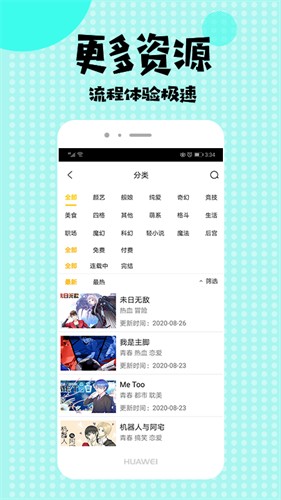 星球漫画免费下载安装入口-星球漫画免费正版最新版本下载教程 2026-01-11
星球漫画免费下载安装入口-星球漫画免费正版最新版本下载教程 2026-01-11 -
 天堂漫画-免登录观看入口-天堂漫画-网页版极速直达 2026-01-11
天堂漫画-免登录观看入口-天堂漫画-网页版极速直达 2026-01-11 -
 明星综艺梗是什么梗?揭秘爆笑名场面背后的热门话题,一看就懂! 2026-01-11
明星综艺梗是什么梗?揭秘爆笑名场面背后的热门话题,一看就懂! 2026-01-11 -
 qq查价免费通道-qq估价精准查询方法 2026-01-11
qq查价免费通道-qq估价精准查询方法 2026-01-11 -
 免费短视频app大全-2026十大爆款短剧平台 2026-01-11
免费短视频app大全-2026十大爆款短剧平台 2026-01-11





